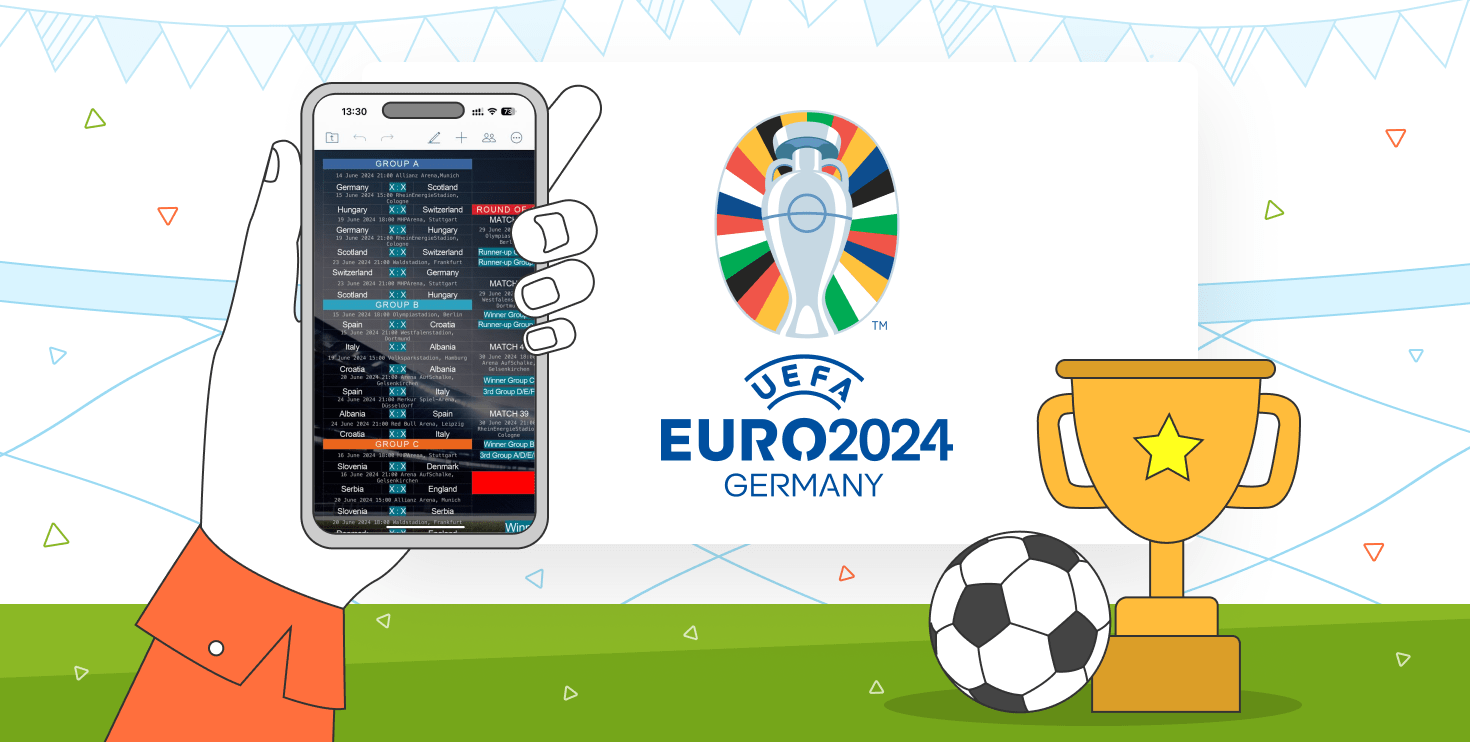Como insertar un vídeo de YouTube en PowerPoint
Una forma de mejorar tu presentación para el público es añadir un vídeo de YouTube a PowerPoint. Puedes hacerlo en cualquier solución ofimática popular para Windows, Linux, Mac e incluso online. Lee este post para saber cómo poner un vídeo de YouTube en PowerPoint.
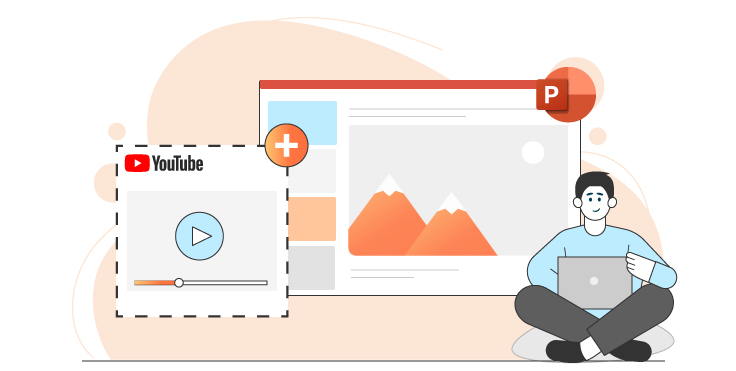
Por qué insertar vídeo de YouTube en PowerPoint
El éxito de tu discurso depende de un buen equilibrio entre la narración y los elementos visuales en la pantalla. El público se aburre cuando ve diapositivas en blanco y mucho texto.
Estas son algunas de las razones por las que deberías poner vídeo de YouTube en PowerPoint:
- Es, sin duda, la mejor manera de captar la atención de tu público,
- Es el tipo de contenido más persuasivo,
- Los vídeos muestran todos los detalles de un artículo o concepto descrito.
Recuerda que las descargas de YouTube infringen las políticas oficiales de Google. Descargar y capturar contenido de la pantalla sin el permiso de los creadores puede violar los derechos de autor.
Es posible evitar problemas desagradables utilizando formas legítimas de reproducir un clip de YouTube en las presentaciones de PowerPoint disponibles en cualquier suite ofimática popular.
Microsoft PowerPoint (Online / Windows / Mac)
Microsoft permite a los usuarios poner vídeo de YouTube en PowerPoint insertando el enlace correspondiente. Todo lo que necesitas es introducir la dirección del vídeo online.
Abre PowerPoint y cambia a la pestaña Insertar.
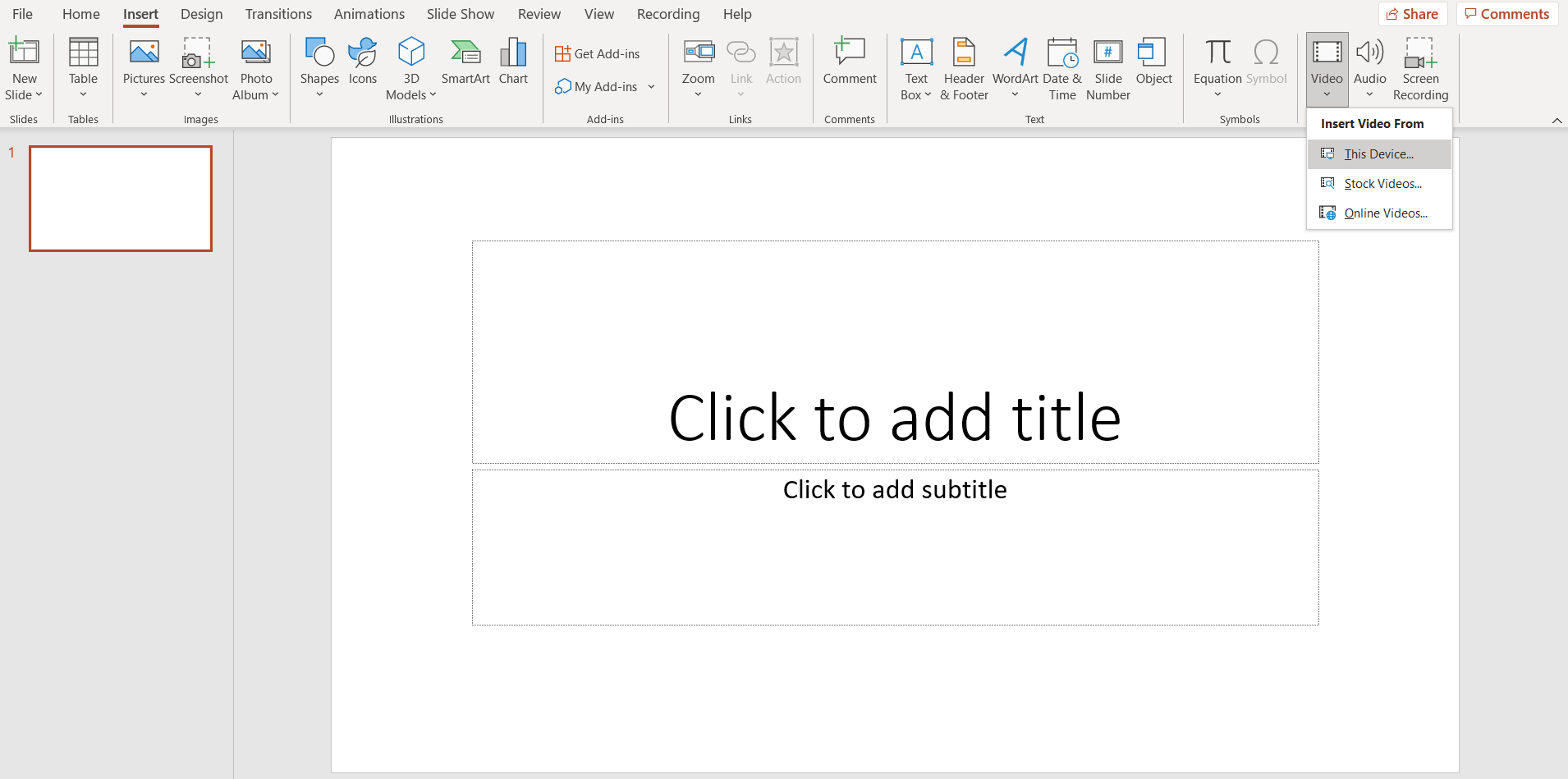
Haz clic en Vídeo —> Vídeos online. Copia y pega el enlace a YouTube. SlideShare, Vimeo, Stream y Flipgrid también son compatibles.

Elige Insertar para añadir el vídeo a PowerPoint desde YouTube.
Office 365 también permite subir archivos personales desde el ordenador o el almacenamiento en la nube. En agosto de 2021, la suscripción individual a la suite cuesta 69,99 dólares al año.
Presentaciones de Google (Online)
Google ofrece un editor de presentaciones online en el que puedes insertar vídeos de YouTube o clips de Google Drive.
Abre Presentaciones de Google y dirígete a Insertar —> Vídeo.
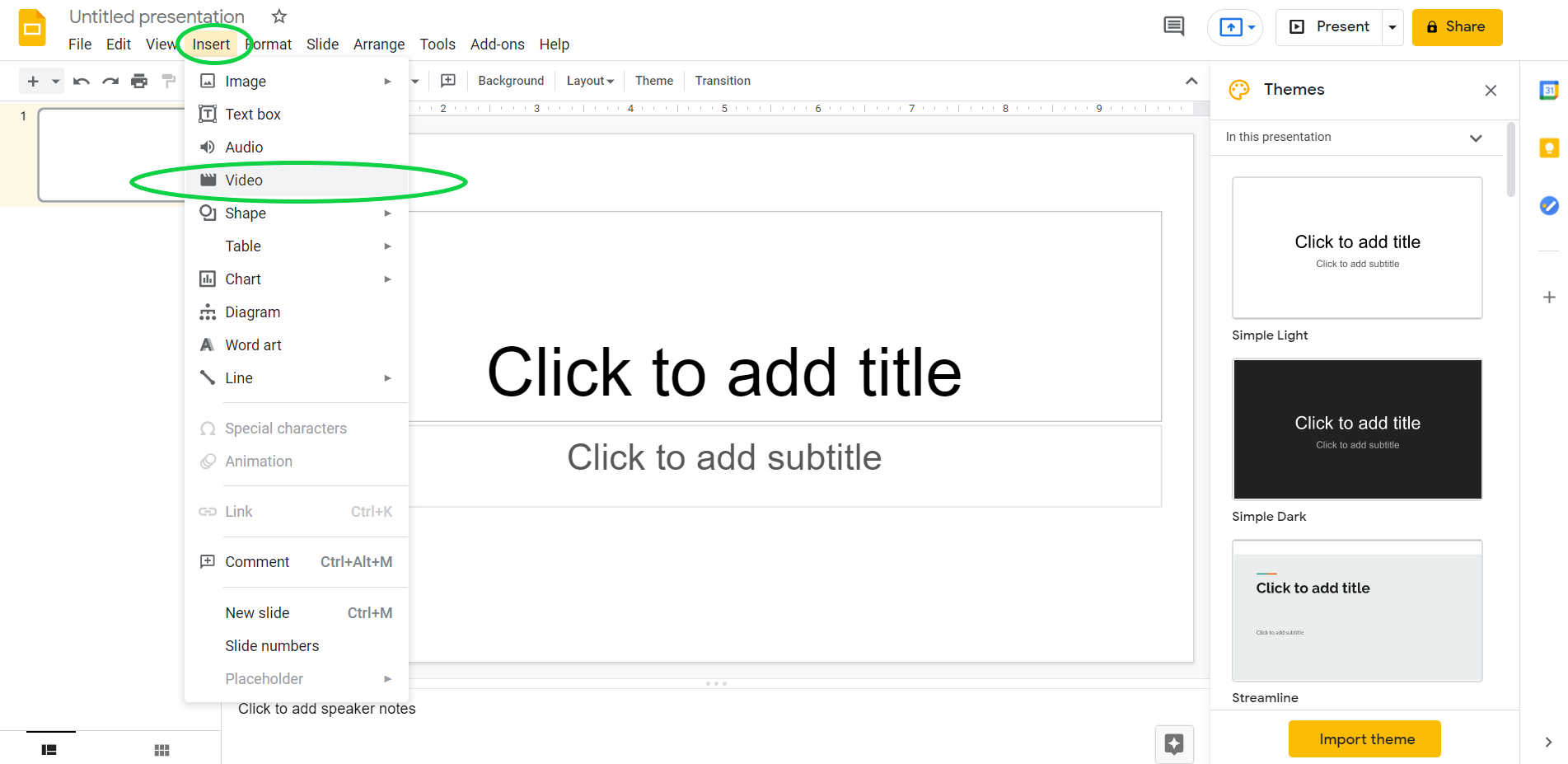
Puedes elegir la fuente de un vídeo. Busca uno en YouTube, introduce la URL o sube un clip desde Google Drive.
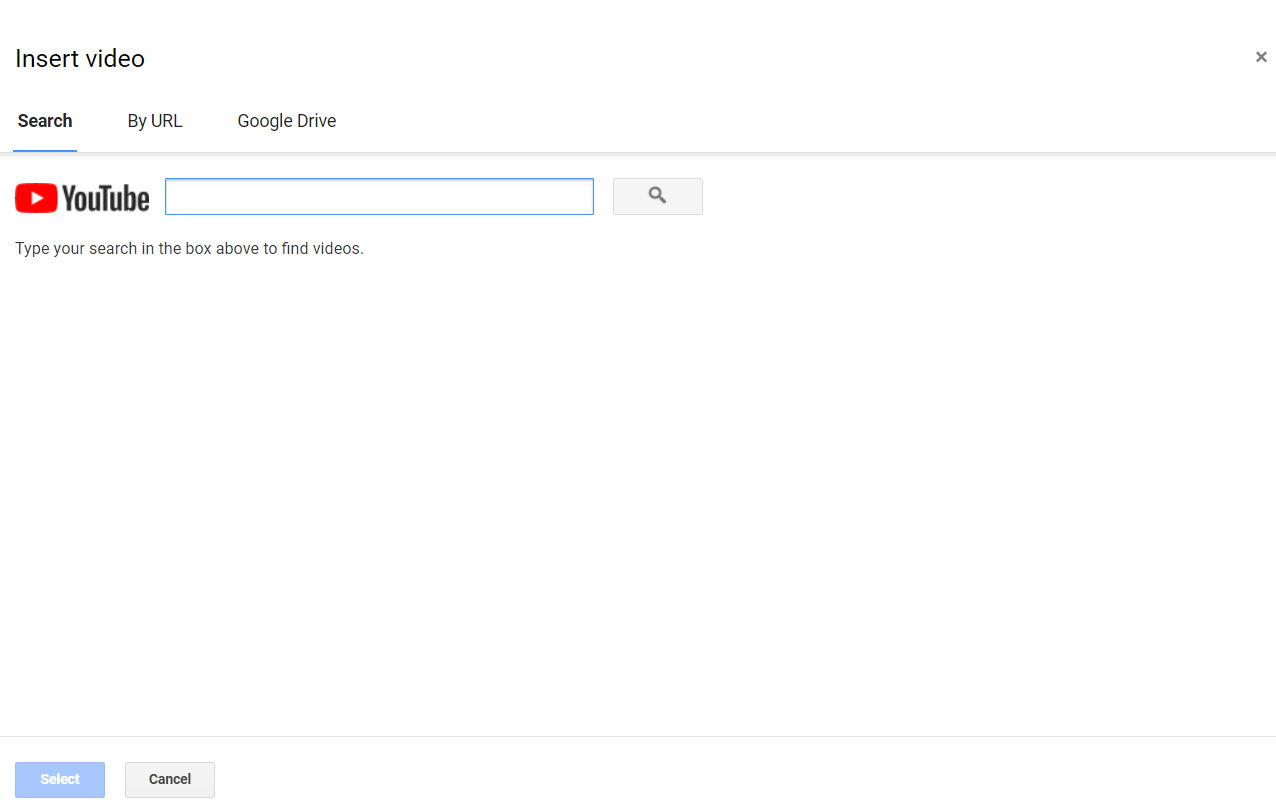
Keynote (Mac)
Todos los dispositivos de Apple llevan preinstalado el software ofimático gratuito que incluye el editor de presentaciones Keynote. A continuación se explica cómo insertar un vídeo de YouTube en una presentación de PowerPoint en Mac.
Abre Keynote y dirígete a Insertar —> Vídeo Web.
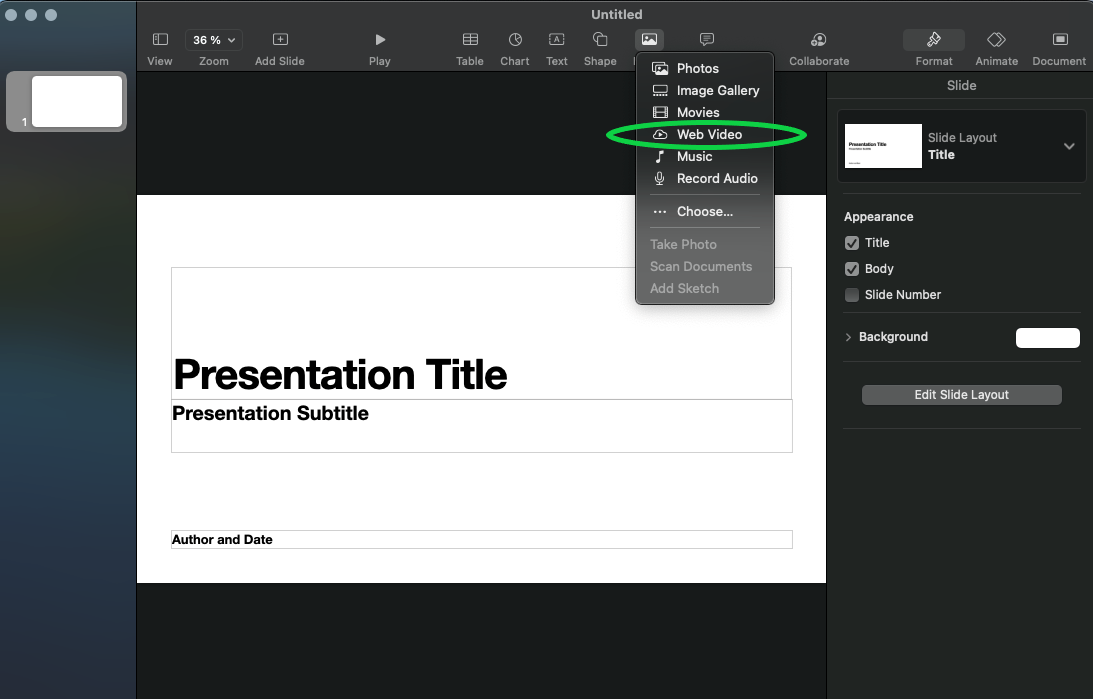
Introduce la URL del vídeo de YouTube que te interesa.
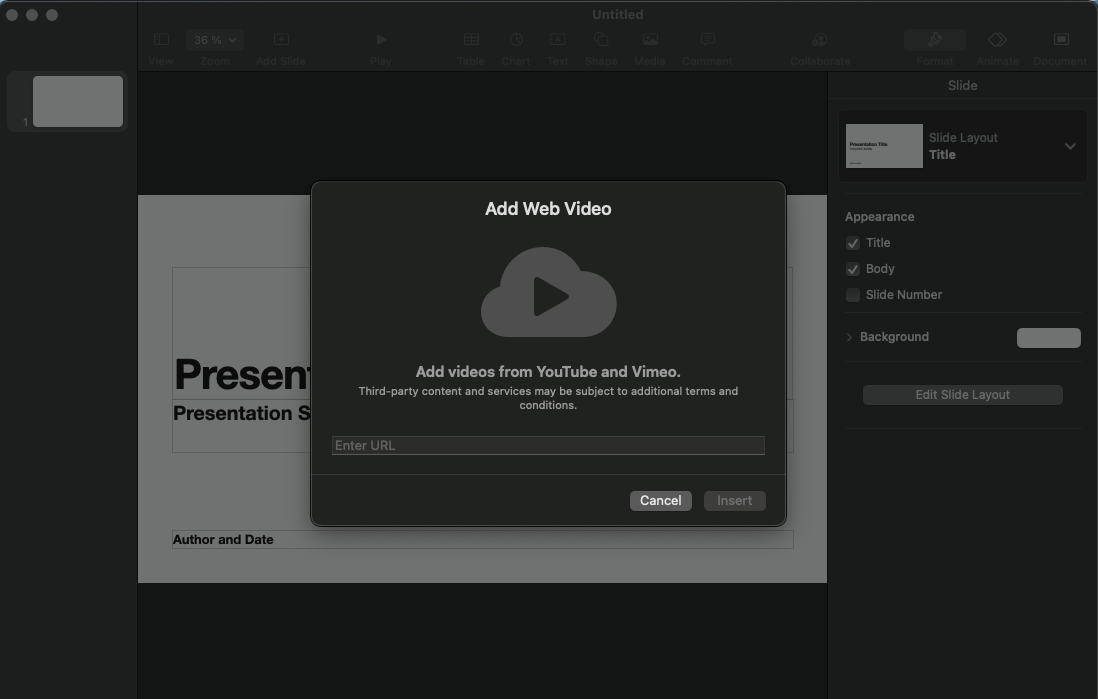
ONLYOFFICE (Online / Windows / Linux / Mac)
En ONLYOFFICE puedes insertar un vídeo de YouTube en una presentación de PowerPoint online, en Windows, Mac y Linux de forma gratuita. Se necesita la aplicación de escritorio o una cuenta personal gratuita en la nube.
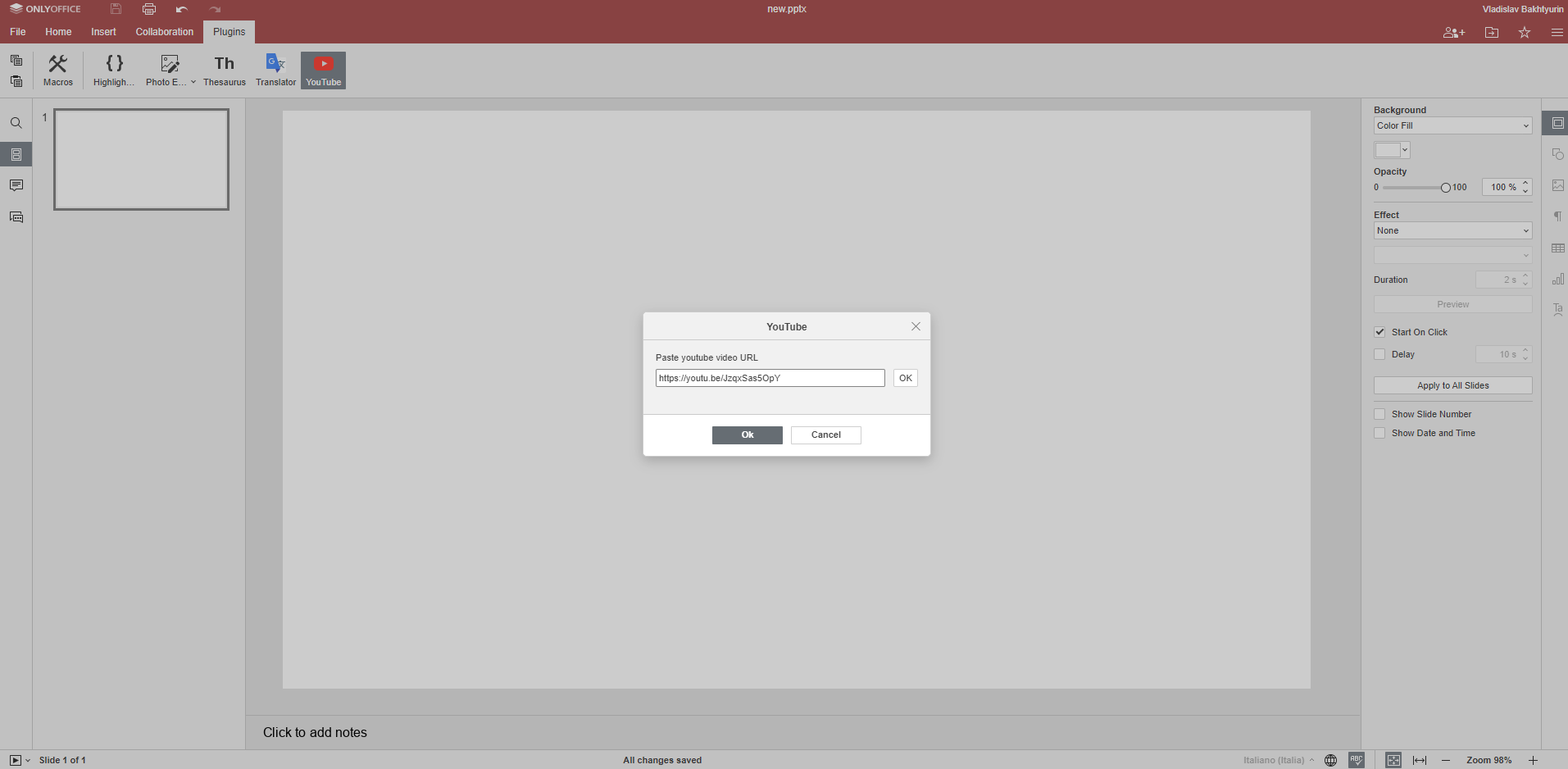
Abre la pestaña Extensiones y busca YouTube entre las preinstaladas. Haz clic en YouTube e introduce la dirección de tu vídeo.
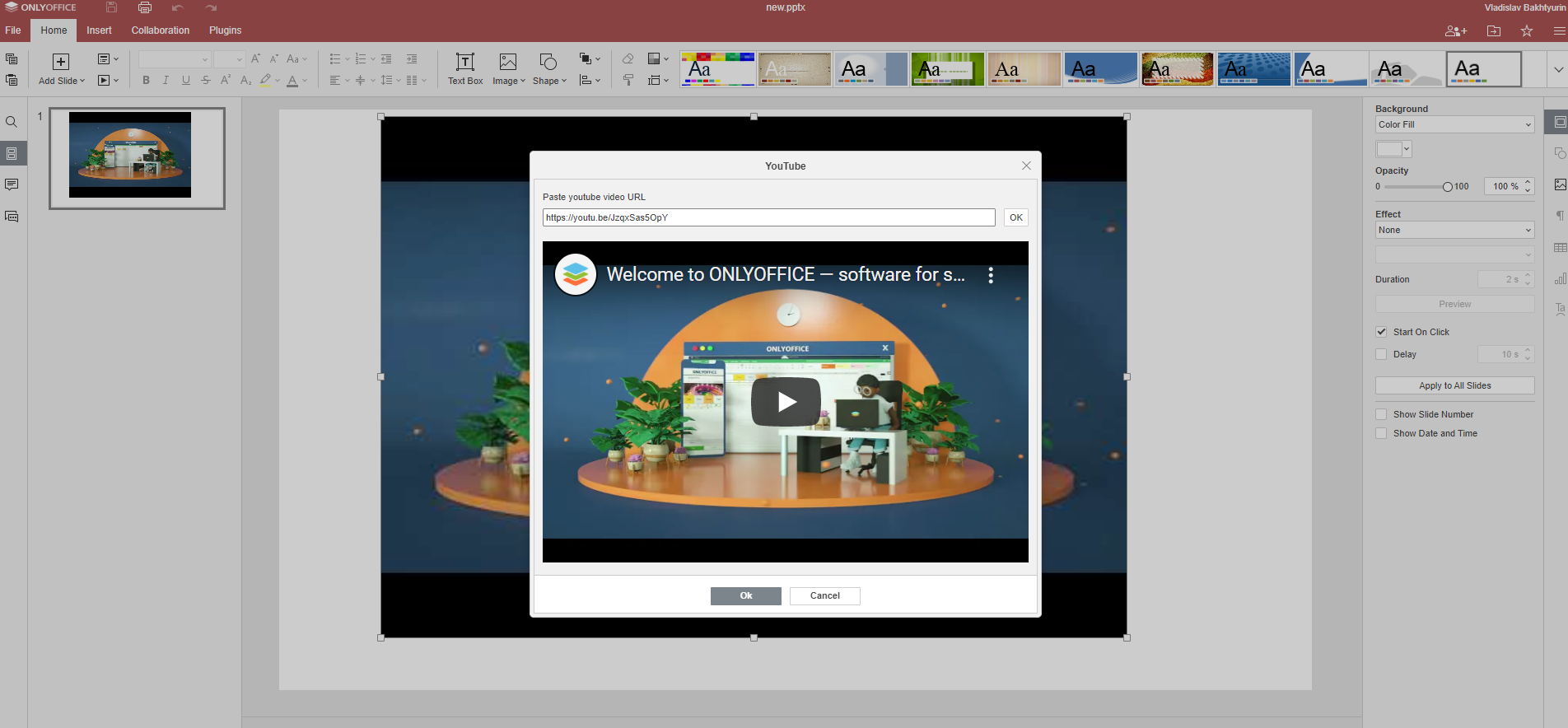
Haz clic en OK y comparte la presentación con alguien. Sólo hay que hacer doble clic en el vídeo para abrirlo en el reproductor de YouTube.
Así es cómo se puede poner un vídeo de YouTube en una diapositiva de PowerPoint de forma gratuita. Empieza ahora en el escritorio u online:
Enlaces útiles
Cómo proteger una presentación de PowerPoint con contraseñas. Leer el blog
Nuevas características en los editores de escritorio ONLYOFFICE v6.3. Leer el blog
Cómo guardar documentos de Word en PDF. Leer el blog